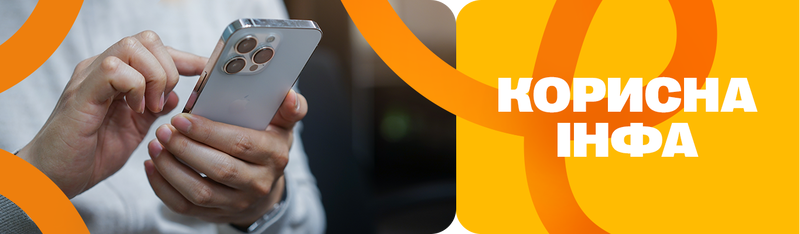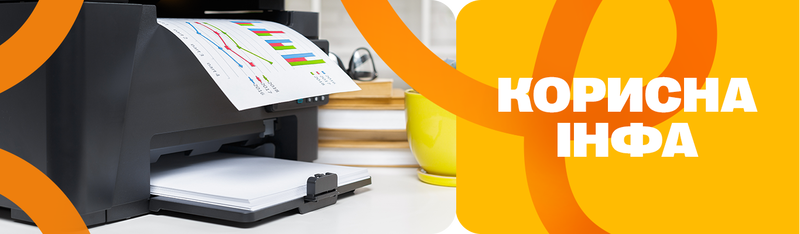Как посмотреть температуру процессора?

- Какая должна быть температура процессора?
- Как узнать температуру процессора в Windows 10 и других версиях?
- Как посмотреть температуру процессора без программ на Windows?
- Где посмотреть температуру процессора в macOS?
- Как посмотреть температуру процессора в Linux?
При продолжительной интенсивной работе компьютера или ноутбука некоторые комплектующие устройства (видеокарта, материнская плата, жесткий диск, накопитель SSD) могут нагреваться, превышая норму, что может повлечь за собой снижение общей производительности системы. Особенно важна температура процессора, ведь этот элемент ПК отвечает за обработку данных и координирует работу других компонентов.
Узнайте об особенностях проверки технического состояния процессора в трех операционных системах (Windows, macOS, Linux), чтобы понять какая оптимальная температура процессора для корректной работы ПК.

Какая должна быть температура процессора?
Рассмотрим три случая:
- Температура процессора в простое (устройство не выполняет задачи активно) может достигать 45 °C.
- В нагрузке стандартная рабочая температура процессора не выше 60–70 градусов.
- При высоких нагрузках температурные показатели не должны превышать отметку в 95–100 градусов по Цельсию — длительная активная эксплуатация при максимально допустимой температуре не принесет пользы.
Примечание: Гейминг способен существенно нагружать компонент ПК — важно регулярно следить, не превышена ли нормальная температура процессора в играх (оптимально — до 80 °C).

Как узнать температуру процессора в Windows 10 и других версиях?
С помощью специальных утилит можно легко проверить температуру процессора на лэптопе или ПК.
AIDA 64
Платная программа для мониторинга системы, которая позволяет узнать температуру процессора в Windows 7 и в более поздних ОС. Можно проверять состояние других деталей устройства благодаря широкому функционалу утилиты.
Для проведения диагностики в домашних условиях подойдет AIDA 64 (Extreme), серия Engineer разработана для опытных пользователей и специалистов. Чтобы проверить температуру ПК зайдите в раздел «Компьютер» и выберите «Датчики».
Speccy
Есть три версии специального ПО, которые можно скачать с официального сайта Speccy, — бесплатная и две расширенные платные. Программа поддерживает украинский язык и обладает простым интерфейсом, позволяет сразу после установки получить детальную информацию о CPU и другом железе.
Откройте на главной странице раздел «CPU» в левом меню и в одной из строчек будет показана средняя температура процессора ноутбука или ПК. Также данная информация указана в общем разделе.
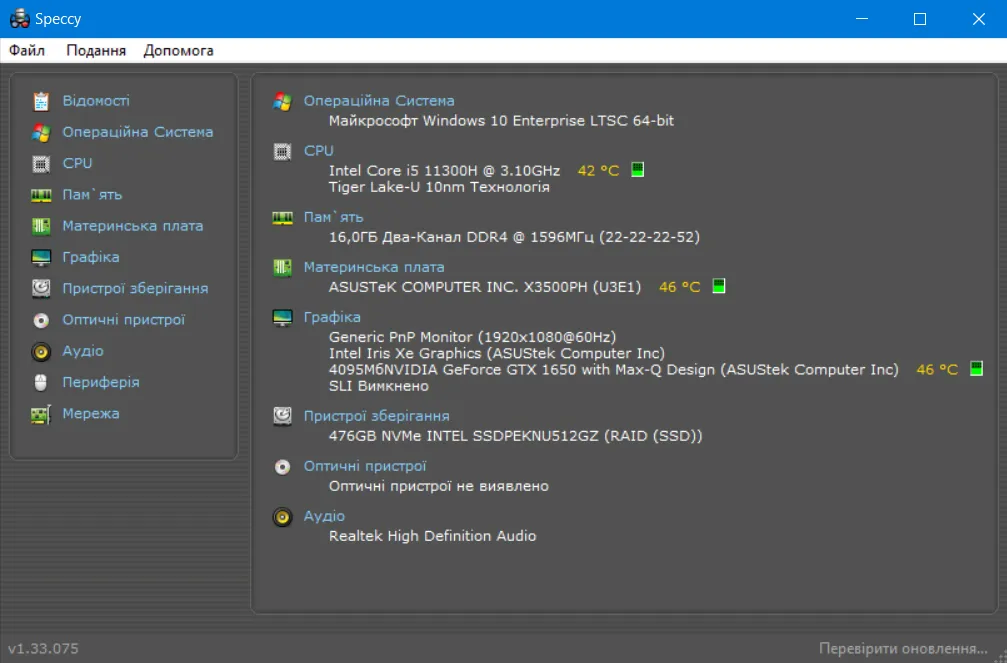
HWMonitor
Если вы хотите узнать, как посмотреть температуру процессора Windows 11 и в других версиях ОС, то скачайте бесплатную программу HWMonitor. После установки в главном окне утилиты можно сразу посмотреть информацию о CPU в режиме реального времени — минимальную и максимальную температуры (после запуска ПО и во время работы ноута).
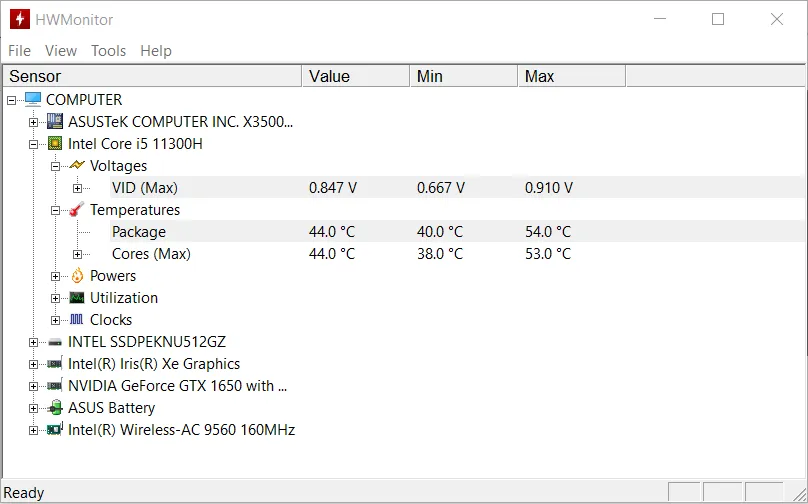
Как посмотреть температуру процессора без программ на Windows?
Вы можете использовать и другие утилиты, как например SpeedFan или CoreTemp, которые выполняют подобные функции мониторинга перегрева. Теперь рассмотрим два способа, как узнать температуру процессора во время простоя или в играх без стороннего ПО:
- Через БИОС — базовую систему ввода-вывода, программную оболочку, которая хранится на специальном чипе материнской платы компьютера. На некоторых устройствах сразу после запуска БИОСа на главном экране в разделе Hardware Monitor будет показана повышенная или нормальная температура процессора ноутбука. Информация может находится и в другом месте — в разделе Monitor, Power, PC Health Status — названия отличаются в разных версиях.
- Через командную строку (метод работает не во всех системах). Пройдитесь по следующим пунктам:
- Вызовите команду «Выполнить» и введите cmd.
- Запустите командную строку с правами администратора, иначе способ не сработает.
- В новом окне пропишите:
Появится число, обозначающее градусы в Кельвинах (умноженные на 10).
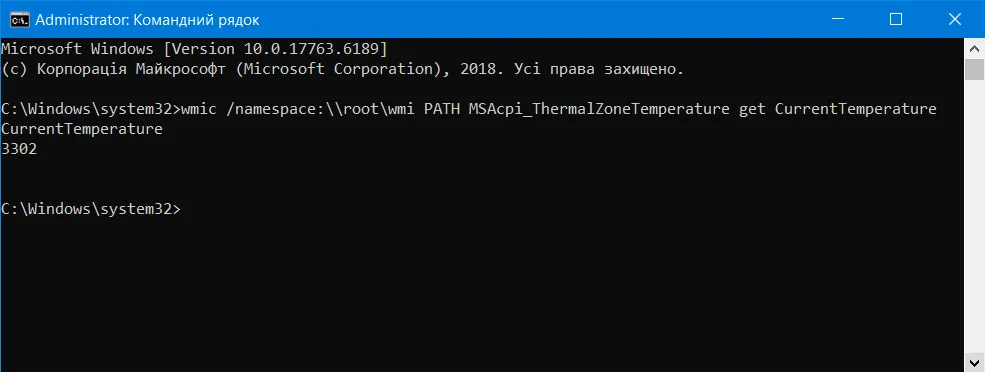
Где посмотреть температуру процессора в macOS?
Если у MacBook температура процессора регулярно выше нормы, устройство со временем может работать нестабильно. Каждому владельцу моделей от Apple необходимо знать, какие программы показывают температуру процессора и других составляющих при интенсивной работе.
Macs Fan Control
С помощью специального приложения вы узнаете, как проверить температуру процессора и видеокарты на Макбуке. Утилита также предоставляет информацию о нагреве платы и HDD. Дополнительно есть вариант настройки скорости вращения вентиляторов для охлаждения деталей.
iStat Menus
Платная утилита с 14-дневной бесплатной пробной версией и расширенными настройками, которая демонстрирует температуру и следит за нагрузкой на CPU и другие компоненты в режиме онлайн. Используя ее, пользователь Макбук может самостоятельно менять параметры отображения данных в диспетчере задач.
Как посмотреть температуру процессора в Linux?
HardInfo
ПО для Линукс собирает и анализирует данные об аппаратных компонентах, предоставляя подробную информацию о их текущем состоянии, в том числе и о нормальной или критической температуре CPU.
Psensor
Утилита предоставляет данные о:
- скорости вращения вентиляторов;
- состоянии системных ресурсов;
- нагреве различных компонентов устройства, показывая графики для визуализации изменений.
Glances
Управление приложением происходит через командную строку. В программе показана высокая или нормальная температура процессора, но это не единственная возможность для диагностики. Также можно проверять состояние сетевых соединений и дисков.